Lösungen zur Behebung häufiger Probleme mit WhatsApp, die nicht funktionieren
07.03.2022 • Abgelegt unter: Social Apps verwalten • Bewährte Lösungen
So großartig es auch ist, es gibt immer noch einige Fehler, die Sie ab und zu plagen können. Keine Panik, wenn das nach Ihnen klingt. Diese Probleme sind meistens häufige Probleme mit einfachen Lösungen, die selbst eine technisch versierte Person lösen kann, kein Problem.
- 1: Kann keine Verbindung zu WhatsApp herstellen
- 2: Kann keine Nachrichten senden oder empfangen
- 3: Eingehende Nachrichten verzögert
- 4: Kontakte werden auf WhatsApp nicht angezeigt
- 5: WhatsApp-Absturz
1: Kann keine Verbindung zu WhatsApp herstellen
Dies ist wahrscheinlich das häufigste Problem für WhatsApp-Benutzer. Wenn Sie plötzlich keine Nachrichten, Fotos oder Videos über die Messaging-App erhalten, bedeutet dies wahrscheinlich, dass Ihr Smartphone nicht mit dem Internet verbunden ist. Ihr Internetanbieter hat möglicherweise eine Dienstunterbrechung oder der Empfänger Ihres Telefons ist etwas wackelig.
Um dieses Problem zu beheben, können Sie Folgendes versuchen:
- • Stellen Sie sicher, dass Ihr WLAN nicht deaktiviert ist, wenn Ihr Smartphone in den „Sleep“-Modus wechselt.
- • Wenn Sie WLAN verwenden, schalten Sie die Verbindung am Modem und/oder Sender um.
- • Stellen Sie Ihr Smartphone auf „Flugmodus“ und deaktivieren Sie ihn – sehen Sie, ob Sie jetzt eine Internetverbindung herstellen können. Um dies zu lösen, gehen Sie zu Einstellungen > WLAN > Erweitert > Stellen Sie „WLAN im Ruhezustand eingeschaltet lassen“ auf „Immer“ ein.
- Stellen Sie sicher, dass Sie die eingeschränkte Datennutzung im Hintergrund für WhatsApp im Menü „Datennutzung“ nicht aktiviert haben.
- Aktualisieren Sie Ihre Software oder installieren Sie die App erneut auf Ihrem Telefon.
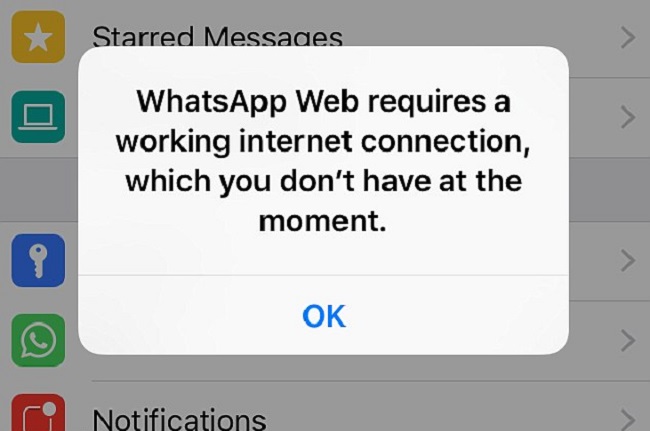
2: Kann keine Nachrichten senden oder empfangen
Der Hauptgrund, warum Sie keine Nachrichten senden oder empfangen können, ist, dass WhatsApp keine Verbindung zum Internet herstellt. Wenn Sie wirklich sicher sind, dass Ihr Telefon mit dem Internet verbunden ist und dieses WhatsApp-Problem weiterhin besteht, liegt dies wahrscheinlich an den folgenden Gründen (nicht alle können behoben werden):
- • Ihr Telefon muss neu gestartet werden. Schalten Sie es aus, warten Sie etwa 30 Sekunden, bevor Sie das Gerät wieder einschalten.
- • Die Person, der Sie eine Nachricht senden möchten, hat Sie blockiert. In diesem Fall können Sie nichts tun – Sie müssen Ihre Nachricht per SMS oder E-Mail übermitteln.
- • Sie haben die ersten Überprüfungsschritte nicht abgeschlossen. Wie das geht, erfahren Sie hier: Android | iPhone | Windows-Telefon | Nokia S40 | BlackBerry | Nokia S60 | Blackberry 10
- • Falsch formatierter Kontakt. Wahrscheinlich haben Sie die Nummer Ihres Kontakts fälschlicherweise im falschen Format gespeichert. Um dies zu beheben, bearbeiten Sie einfach seine/ihre Kontakteinträge
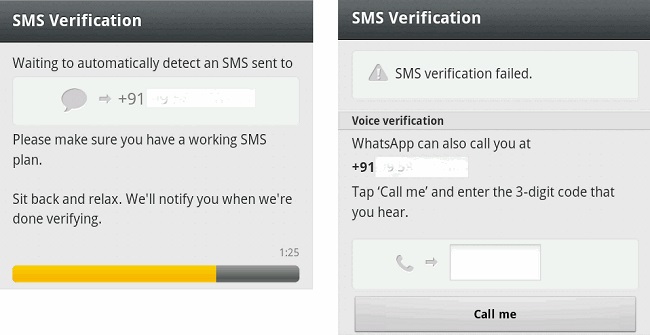
3: Eingehende Nachrichten verzögert
Viele würden dies gerne die "blauen Zecken des Todes" nennen. Wenn Ihre Nachricht von einem einzelnen grauen Häkchen begleitet wird, bedeutet dies, dass Ihre Nachricht gesendet, aber nicht zugestellt wurde. Dies bedeutet, dass der Empfänger Ihre Nachrichten nicht sofort nach dem Senden erhält. Es gibt drei Möglichkeiten, dieses WhatsApp-Problem zu lösen:
- • Stellen Sie sicher, dass auf Ihrem Smartphone eine Internetverbindung besteht. Sie können dies schnell überprüfen, indem Sie einen Internetbrowser öffnen und warten, bis die Startseite geladen ist. Wenn dies nicht der Fall ist, bedeutet dies, dass Sie eine Internetverbindung herstellen müssen.
- • Deaktivieren Sie „Eingeschränkte Hintergrunddaten“. Suchen Sie die Option hier: Einstellungen > Datennutzung > WhatsApp-Datennutzung > Deaktivieren Sie die Option Hintergrunddaten einschränken .
- • Setzen Sie die App-Einstellungen zurück , indem Sie zu Einstellungen > Apps > Menüschaltfläche > App -Einstellungen zurücksetzen gehen . Dies sollte alle Einstellungen auf Ihrer WhatsApp auf die Standardstufe zurücksetzen.
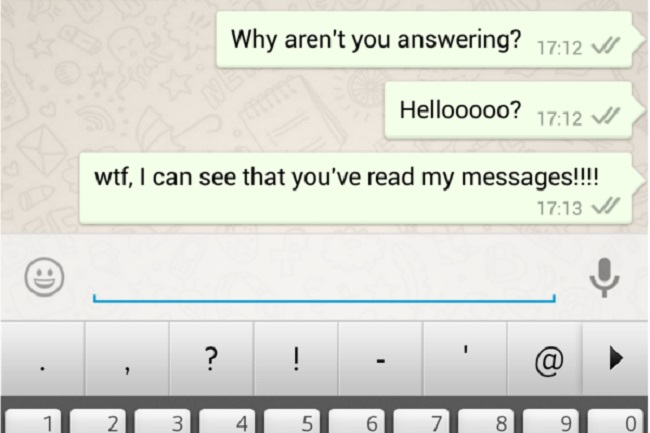
4: Kontakte werden auf WhatsApp nicht angezeigt
Haben Sie sich jemals gefragt, warum einige Ihrer Kontakte nicht in Ihrer WhatsApp-Kontaktliste? angezeigt werden? Dies ist ein hartnäckiger kleiner Fehler, den Sie schnell beheben können:
- • Markieren Sie Ihre Kontakte als „Sichtbar“ oder „Sichtbar“, damit sie in Ihrem WhatsApp „Adressbuch“ erscheinen. Sie können auch versuchen, die App zu aktualisieren, indem Sie den Cache der App löschen.
- • Stellen Sie sicher, dass die Kontaktnummer korrekt ist – WhatsApp kann den Benutzer nicht erkennen, wenn die Telefonnummer, die Sie in Ihrer Kontaktliste speichern, falsch ist.
- • Bestätigen Sie mit ihnen, ob sie WhatsApp verwenden. Sie haben oder registrieren sich möglicherweise nicht, um die App zu nutzen, deshalb werden Ihre Kontakte nicht angezeigt.
- • Verwenden Sie immer die neueste Version von WhatsApp.
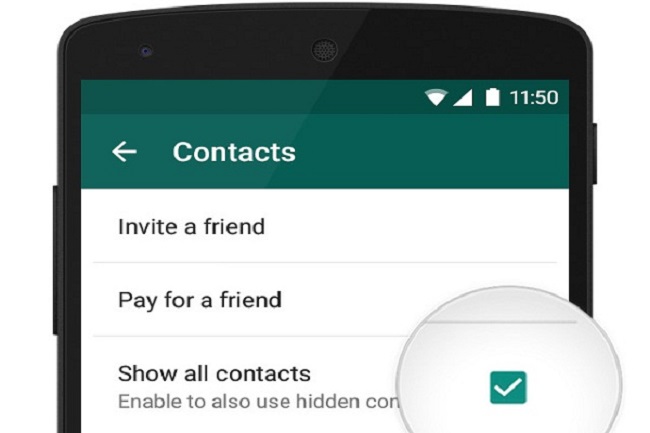
5: WhatsApp-Absturz
Dies ist das seltenste häufige Problem für WhatsApp. Das Problem führt dazu, dass Sie Ihre Nachrichten trotz mehrerer Versuche, die App zu starten, nicht öffnen können. Wenn Ihre WhatsApp nicht so funktioniert, wie sie sollte, sollten Sie Folgendes tun:
- • Deinstallieren Sie die Messaging-App und installieren Sie sie erneut.
- • Ändern Sie Ihre Facebook-Synchronisierungsoptionen, da die Facebook-App möglicherweise eine immense Konkurrenz zu Ihrer WhatsApp-App darstellt. Stellen Sie sicher, dass Ihr adressiertes Telefonbuch richtig organisiert ist, damit die beiden Apps nicht miteinander kämpfen.
- • Aktualisieren Sie WhatsApp mit den neuesten Updates.
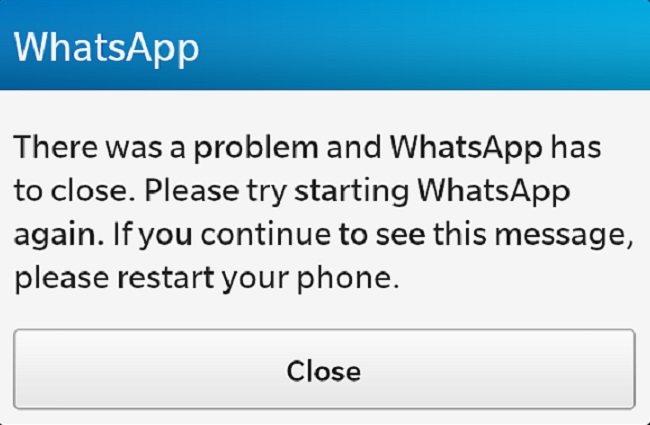
Wie Sie sehen, brauchen Sie sich nicht zu ärgern, wenn WhatsApp nicht so funktioniert, wie es sollte. Natürlich müssen Sie das Problem sorgfältig diagnostizieren, um sicherzustellen, dass die richtigen Abhilfemaßnahmen ergriffen werden. Die Schritte, die ich oben gezeigt habe, können Sie ganz einfach selbst durchführen, aber wenn Sie das Problem nicht mit diesen einfachen Schritten beheben können, ist möglicherweise etwas wirklich schief gelaufen, und Sie benötigen jemanden, der dies für Sie überprüft.
Das könnte dir auch gefallen
WhatsApp-Tipps und Tricks
- 1. Über WhatsApp
- WhatsApp-Alternative
- WhatsApp-Einstellungen
- Telefonnummer ändern
- WhatsApp-Anzeigebild
- Lesen Sie die WhatsApp-Gruppennachricht
- WhatsApp-Klingelton
- WhatsApp zuletzt gesehen
- WhatsApp-Zecken
- Beste WhatsApp-Nachrichten
- WhatsApp-Status
- WhatsApp-Widget
- 2. WhatsApp-Verwaltung
- WhatsApp für PC
- WhatsApp-Hintergrundbild
- WhatsApp-Emoticons
- WhatsApp-Probleme
- WhatsApp-Spam
- WhatsApp-Gruppe
- WhatsApp funktioniert nicht
- WhatsApp-Kontakte verwalten
- Teilen Sie den WhatsApp-Standort
- 3. WhatsApp-Spion

James Davis
Mitarbeiter Redakteur